Korjaa äänen staattinen rätisevä poksahdus Realtek-äänikortilla
Jos sinulla on Windows 7 -kone, jossa on Realtek - äänipiirisarja tai ajurit, saatat törmätä ongelmaan, jossa kuulet satunnaisesti rätintää, poksahdusta tai staattista ääntä toistaessasi ääntä kaiuttimistasi tai jopa kuulokkeistasi.
Tajusin tutkittuani, että tämä on melko hankala ongelma korjata ja se voi johtua kaikenlaisista ongelmista latenssista ohjaimiin ja muihin laitteisiin jne. Tässä artikkelissa yritän mennä eteenpäin. läpi kaikki mahdolliset ratkaisut korjataksesi staattisen äänen Windows 7 -koneellasi. Jos löydät toisenlaisen ratkaisun, joka sopii sinulle, lähetä kommentti ja kerro siitä meille.
Tapa 1 (Method 1) – BIOS , video- ja äänikortin ajurit(Sound Card Drivers)
Tietenkin ensimmäinen asia, joka näissä tilanteissa on tehtävä, on päivittää ajurit. Jos ääni rätisee ja poksahtelee, sinun tulee päivittää BIOS -ohjaimet, näytönohjaimet ja äänikortin ajurit. Koska monet näistä komponenteista on kytketty tavalla tai toisella, on hyvä idea päivittää mahdollisimman monta laitteisto-ohjainta, ei vain ääniohjaimia.
Varmista Realtekille meneväsi(Realtek) heidän sivustolleen ja lataa uusin ohjain suoraan sieltä. Älä mene Dellin sivustolle tai yritä päivittää ohjainta Windowsista(Windows) .
http://www.realtek.com.tw/downloads
Tapa 2(Method 2) – Poista käytöstä digitaalinen audiotulo – Disable Digital Audio In/Line
Jos tietokoneessasi on linjasisääntulo tai digitaalisen äänen sisäänmenoportti, saatat haluta poistaa sen käytöstä, jos et enää käytä sitä. Jos otit sen käyttöön jostain syystä, kuten äänittäessäsi ääntä televisiosta tai jostain muusta laitteesta, jos unohdat poistaa sen käytöstä, se voi aiheuttaa staattista sähköä toistettaessa ääntä.
Voit poistaa sen käytöstä napsauttamalla hiiren kakkospainikkeella tehtäväpalkin äänenvoimakkuuden kuvaketta, valitsemalla Tallennuslaitteet(Recording Devices ) ja poistamalla sitten S/PDIF In tai minkä tahansa muun Line In -portin käytöstä.
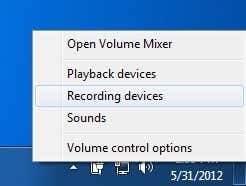

Tapa 3 – DPC-viive
Järjestelmästäsi riippuen saattaa olla korkea viive, joka vaikuttaa suorituskykyyn ja aiheuttaa siten vakavia ääniongelmia. On hieno ohjelma nimeltä DPC Latency Checker , joka valvoo tietokoneesi suorituskykyä reaaliajassa. Se auttaa sinua selvittämään, mikä aiheuttaa viiveen, kuten verkkosovitin.

Lataussivulla heillä on myös täydellinen selitys ohjelman käyttämisestä selvittääkseen, mikä laite aiheuttaa latenssin. Pohjimmiltaan(Basically) haluat nähdä vihreitä palkkeja, kuten yllä, eikä mitään ylhäällä olevalla punaisella alueella. Jos huomaat, että verkkokortin tai jonkin muun laitteen poistaminen käytöstä laskee viivettä paljon, sinun on luultavasti asennettava ohjaimet uusimmalla valmistajan verkkosivustolla.
Tapa 4 – Poista ATI HDMI Audio käytöstä
Tämä ei toimi kaikille, mutta jos sinulla on se Laitehallinnassa(Device Manager) , se on todennäköisesti syy. Haluat siirtyä Laitehallintaan(Device Manager) ja laajentaa sitten Ääni-, video- ja peliohjaimet(Sound, Video and Game Controllers) . Täältä haluat löytää jotain nimeltä ATI HDMI Audio ja poistaa sen käytöstä.

Tapa 5 – Realtek ja ASUS
Jos sinulla on ASUS - kone ja Realtek -ohjain, ongelma ei ole ohjaimessa. Täällä sinun on poistettava joitakin koneeseen tulevia ääniohjelmistoja, nimittäin Sonic Master ja ASUS Asio . Näistä eroon pääseminen korjaa rätisevän ongelman.
Tapa 6 (Method 6) – Sammuta reaaliaikaiset ohjelmat(– Turn Off Real Time Programs)
Jos sinulla on reaaliaikainen ohjelmisto, on parasta poistaa se käytöstä. Tämä sisältää reaaliaikaisen virustorjuntaohjelmiston (jopa Security Essentialsin(Security Essentials) ) tai reaaliaikaisen CPU/hardware valvontaohjelmiston. Kaikki muut reaaliaikaiset ohjelmistot tulee poistaa käytöstä. Tarkista sitten, onko staattinen sähkö poissa. Olen myös lukenut, että jotkut
Tapa 7 (Method 7) – Kokeile eri ääniporttia(– Try Different Audio Port) tietokoneessa
Niin oudolta kuin se kuulostaakin, kaiuttimet tai kuulokkeet voivat olla kytkettynä tietokoneen väärään liitäntään. Monissa koneissa on normaali kuulokeliitäntä, mutta sinulla voi olla myös muita liitäntöjä, kuten HD Audio tai jotain muuta. Etsi eri portit ja yritä kytkeä kaiuttimet eri kaiuttimiin ja katso, poistuuko ongelma. Se on ratkaissut ongelman monille ihmisille. Tämä pätee erityisesti, jos tietokoneesi takana on digitaalinen ääniliitin. Kokeile siinä tapauksessa tavallista analogia.
Tapa 8 (Method 8) – Disconnect Mouse/Keyboard
Jotkut käyttäjät ovat raportoineet, että hiiren ja näppäimistön irrottaminen tietokoneesta korjasi äänen poksahdusongelman. Se voi johtua siitä, että jotkut tietokoneen portit ovat vain PS2 - hiiriä ja näppäimistöjä varten, joten USB - näppäimistö tai -hiiri aiheuttaa ongelmia. En ole varma yksityiskohdista, mutta yritä. Jos sinulla ei ole ääniongelmia, kun ne on irrotettu, yritä käyttää eri portteja tai hankkia erilainen hiiri tai näppäimistö.
Toivottavasti olet toistaiseksi keksinyt jotain ääniongelmasi korjaamiseksi! Jos ei, lähetä tekniset tiedot tänne, niin yritämme auttaa! Nauttia!
Related posts
Äänen tallentaminen Sound Recorderilla Windows 7:ssä ja Windows 8:ssa
Kuinka käyttää Windows 7 -levyn eheytysohjelmaa
Tulostaminen jaettuun Mac OS X -tulostimeen Windows 7:stä ja Windows 8:sta
Kuvien tuominen kamerasta tai mobiililaitteesta Windows 7:ään
Muuta näytön resoluutiota ja suurenna tekstiä ja kuvakkeita Windows 7:ssä ja Windows 8.1:ssä
Sticky Notesin tuominen Windows 7:stä Windows 11/10:een
Korjaa Realtek Audio Console, joka ei toimi Windows 11:ssä
Ohjelman käytön ja tietokoneen oletusasetusten määrittäminen Windows 7:ssä ja Windows 8.1:ssä
XPS-tiedostojen käsitteleminen XPS Viewerilla Windows 7:ssä tai Windows 8:ssa
Aloita Windows 10 Windows 7:n tai sitä vanhemman version äänellä
Parhaat jäljellä olevat työpöytägadgetit Windows 7:lle
Vaihda julkisesta yksityiseksi verkoksi Windows 7:ssä, 8:ssa ja 10:ssä
Siirrä tiedostoja Bluetoothin kautta puhelimien ja Windows 7 -tietokoneiden välillä
Korjaa Windows Explorerin häiriöt Windows 7:ssä Classic Shellillä
Windows 7 End of Life -suositukset – mitä seuraavaksi!?
Testaa ja korjaa asemissasi olevat virheet Check Disk (chkdsk) -sovelluksella Windows 7:ssä
Korjaa Windows 10 Realtek-kortinlukija, joka ei toimi
Älypuhelimien yhdistäminen Windows 7 -tietokoneeseen Bluetooth-laitehallinnan kautta
Käyttäjätilien luominen tai poistaminen Windows 7:ssä
Korjaa Realtek High Definition Audio Driver -ongelma
